Các laptop chạy Windows 10 hoàn toàn được nâng cấp lên Windows 11 miễn phí. Tuy nhiên máy tính của bạn phải đáp ứng một số yêu cầu phần cứng nhất định. Sau đây là các cách để nâng cấp lên Windows 11 chính thức. Lưu ý: Hãy sao lưu dữ liệu quan trọng của bạn cẩn thận trước khi tiến hành cài đặt nhé.
Cách kiểm tra xem Windows 11 có hỗ trợ laptop của bạn không
Để kiểm tra xem Windows 11 có chính thức hỗ trợ phần cứng laptop của bạn hay không, hãy tải xuống và chạy ứng dụng PC Health Check của Microsoft. Ngoài ra, cũng có những công cụ khác giúp bạn thực hiện việc này, chẳng hạn như WhyNotWin11.
Đây là tin tốt là ngay cả khi laptop của bạn không được hỗ trợ chính thức, bạn vẫn có thể nâng cấp lên Windows 11. Việc này là tùy ở bạn, nhưng Microsoft cảnh báo rằng bạn có thể gặp sự cố và hãng không đảm bảo các bản cập nhật trong tương lai cho Windows trên phần cứng của bạn.
Dùng Windows Update: Cách nâng cấp an toàn nhất
Để có quy trình cập nhật an toàn nhất có thể, hãy đi tới Settings > Update & Security > Windows Update trên laptop chạy Windows 10 của bạn. (Bạn có thể nhấn Windows + I để mở nhanh ứng dụng Settings). Nhấp vào nút Check for updates để xem có bản cập nhật nào không. Nếu Microsoft cho rằng máy tính của bạn đã sẵn sàng để lên Windows 11, bạn sẽ thấy thông báo “Upgrade to Windows 11 is ready—and it’s free!” ở đây. Nhấp vào Download and install để tải xuống.
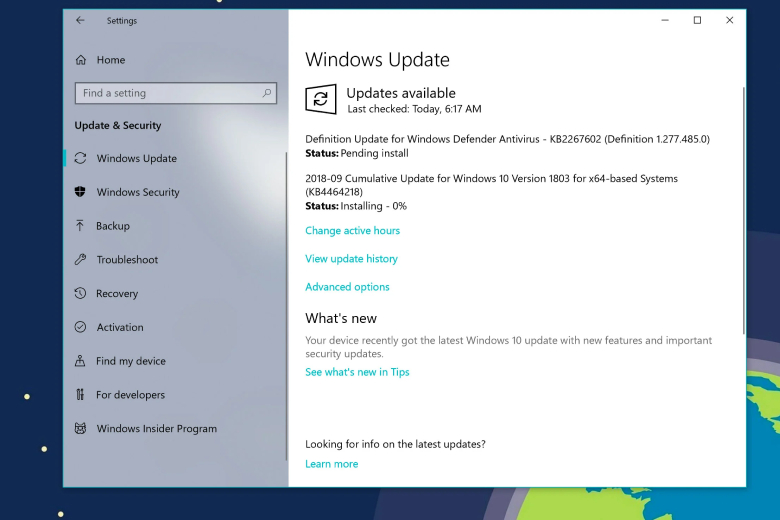
Lưu ý: Microsoft sẽ phân phối bản cập nhật này cho người dùng lần lượt theo thời gian. Nếu chưa được cung cấp bản cập nhật ở đây, rất có thể bạn sẽ thấy nó sau một vài tuần hoặc một vài tháng. Để có trải nghiệm cập nhật tốt nhất trên phần cứng, Microsoft khuyên bạn nên đợi Windows Update cung cấp bản cập nhật cho laptop đang sở hữu. Khi Microsoft cho rằng laptop của bạn đã sẵn sàng, bạn sẽ nhận được bản cập nhật.
Cách nhanh chóng để tải xuống Windows 11 trên laptop
Microsoft cung cấp nhiều công cụ để tải xuống Windows 11 ngay lập tức. Những điều này sẽ bỏ qua quá trình nâng cấp chậm, cẩn trọng của Windows Update và cho phép bạn cài đặt Windows 11 ngay bây giờ – ngay cả khi laptop của bạn không chính thức hỗ trợ Windows 11.
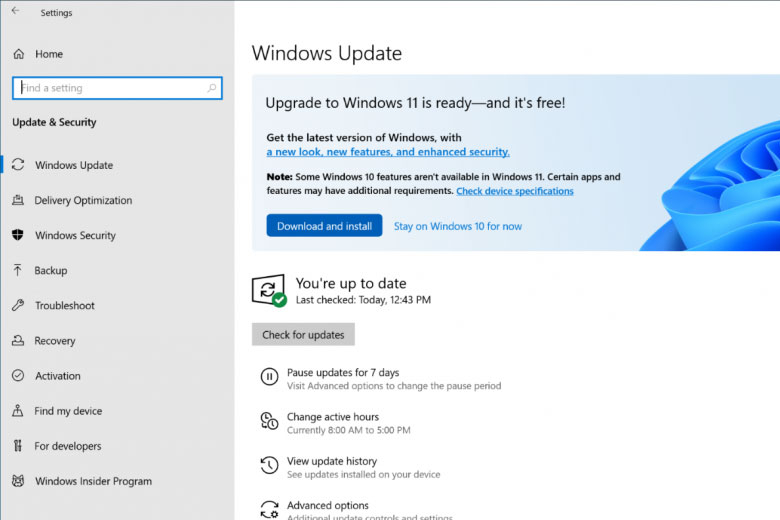
Để bắt đầu, hãy truy cập trang Download Windows 11 của Microsoft. Bài viết khuyên bạn nên tải xuống và chạy Windows 11 Update Assistant. Công cụ sẽ cập nhật laptop hiện tại lên Windows 11 cho bạn. Bạn cũng có thể sử dụng công cụ Create Windows 11 Installation Media để tạo USB boot, DVD boot hoặc tải xuống Windows 11 ISO và sử dụng trong máy ảo để tránh các sự cố ngoài ý muốn.
Lưu ý quan trọng khi cài đặt Windows 11 trên laptop
Nếu cài đặt Windows 11 ngay lập tức, bạn sẽ bỏ qua quy trình giới thiệu từ từ và ổn định phiên bản hệ điều hành mới của Microsoft. Bạn có thể gặp lỗi với Windows 11 trên phần cứng đang sử dụng. Nếu quan ngại về vấn đề này, bạn nên đợi một vài tháng cho đến khi bản nâng cấp được cung cấp chính thức. Nếu gặp sự cố, hãy lưu ý rằng bạn có thể hạ cấp trở lại Windows 10 trong vòng 10 ngày đầu tiên sau khi nâng cấp.
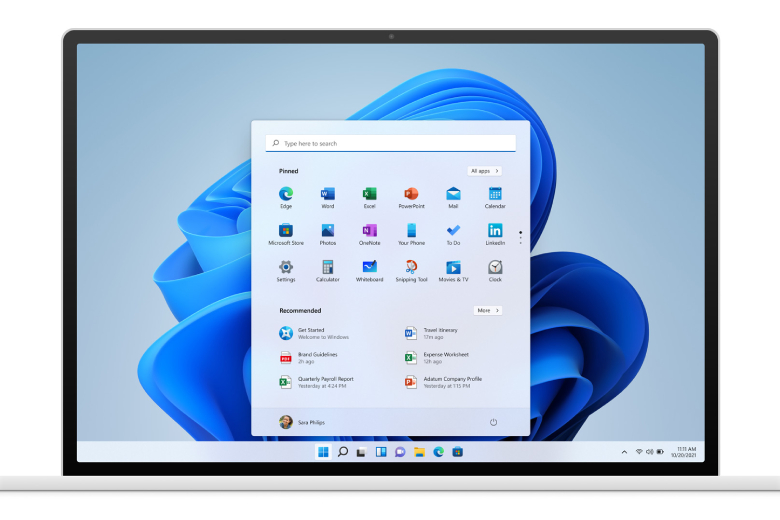
Microsoft cho biết có nhiều cách để bạn nâng cấp laptop chạy Windows 10 lên Windows 11, ngay cả khi phần cứng của thiết bị hiện tại không được Windows 11 chính thức hỗ trợ. Có chấp nhận rủi ro gặp sự cố hay không là lựa chọn của bạn, nhưng tốt nhất nên để nguyên các PC cũ chạy Windows 10, trừ khi có một lý do cụ thể để nâng cấp.
Đối với người dùng Windows 11 thử nghiệm trên laptop
Nếu bạn đang chạy bản Windows Insider của Windows 11, bài viết khuyên bạn nên chuyển sang phiên bản ổn định của Windows 11 – tất nhiên trừ khi bạn muốn tiếp tục thử nghiệm các bản cập nhật Windows 11. Chỉ cần thoát khỏi Insider Program, Windows 11 của bạn sẽ quay về bản cập nhật chính thức.
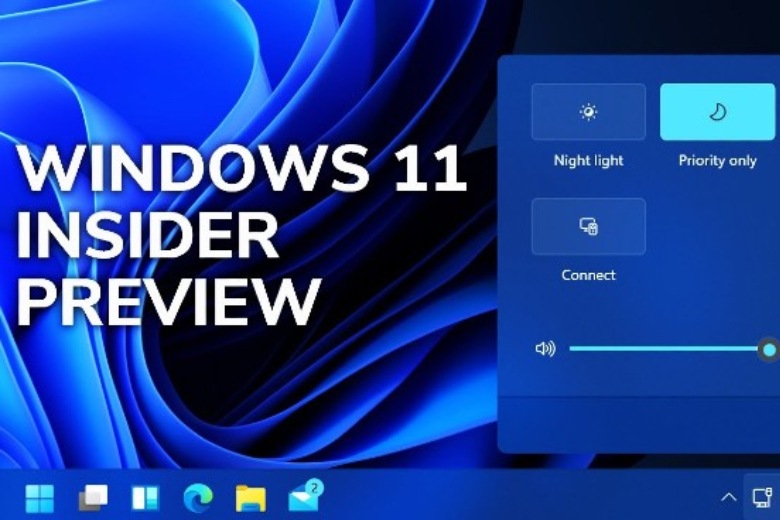
Kết luận
Trên đây là các bước thủ thuật để sớm tải và cài đặt Windows 11 trên laptop của bạn. Quá trình cài đặt nhanh chóng và hoàn toàn tự động sẽ diễn ra sau đó. Lưu ý hãy nhớ sao lưu lại các dữ liệu và phần mềm quan trọng của bạn trước khi cài đặt. Cùng để lại bình luận của bạn bên dưới nhé.
Xem thêm
Di Động Việt







